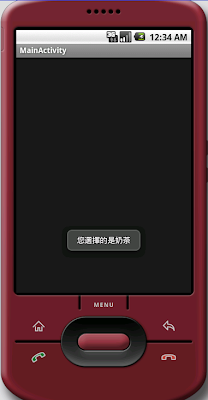2. 需覆寫onCreateContextMenu及onContextItemSelected這二個方法
3. MainActivity.java
import android.app.Activity;
import android.app.Activity;
import android.os.Bundle;
import android.view.ContextMenu;
import android.view.ContextMenu.ContextMenuInfo;
import android.view.MenuItem;
import android.view.View;
import android.widget.LinearLayout;
import android.widget.Toast;
public class MainActivity extends Activity {
@Override
public void onCreate(Bundle icicle) {
super.onCreate(icicle);
setContentView(R.layout.main);
LinearLayout windowLayout = (LinearLayout) findViewById(R.id.windowLayout);
//註冊長按選單
this.registerForContextMenu(windowLayout);
}
@Override
public boolean onContextItemSelected(MenuItem item) {
//當使用者點選項目時,所需的動作
Toast.makeText(this, "您選擇的是"+item.getTitle(), Toast.LENGTH_SHORT).show();
return super.onContextItemSelected(item);
}
@Override
public void onCreateContextMenu(ContextMenu contextMenu, View view, ContextMenuInfo menuInfo) {
//設定選單內容
super.onCreateContextMenu(contextMenu, view, menuInfo);
contextMenu.add(0, 0, 0, "紅茶");
contextMenu.add(0, 1, 0, "奶茶");
contextMenu.add(0, 2, 0, "綠茶");
contextMenu.add(0, 3, 0, "青茶");
}
}
3. main.xml(Layout)
<?xml version="1.0" encoding="UTF-8"?>
<LinearLayout xmlns:android="http://schemas.android.com/apk/res/android"
android:orientation="vertical"
android:layout_width="fill_parent"
android:layout_height="fill_parent"
android:id="@+id/windowLayout">
</LinearLayout>
4. 執行之後的畫面。